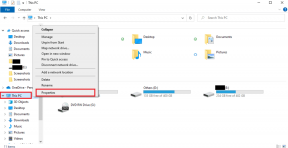Comment mettre à jour Mozilla Firefox sur mobile et ordinateur
Divers / / April 05, 2023
La sécurité lors de la navigation en ligne est devenue une priorité absolue. Mais les mises à jour du navigateur ne consistent pas seulement à obtenir les dernières mises à jour de sécurité. En mettant régulièrement à jour vos navigateurs, vous avez également accès aux dernières fonctionnalités, mises à jour de fonctionnalités et corrections de bogues, ce qui rend l'expérience de navigation encore meilleure. Donc, dans cet article, nous allons en savoir plus sur la mise à jour de Mozilla Firefox sur mobile et sur ordinateur.
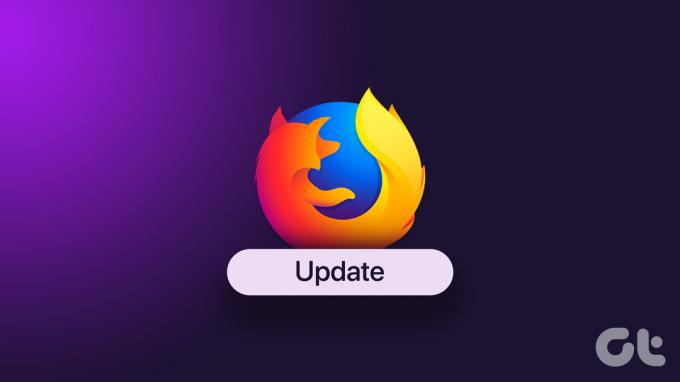
Lorsque vous recherchez des mises à jour de navigateur, il est important de toujours rechercher des sources officielles. Les logiciels malveillants et l'absence des derniers correctifs de sécurité rendent les navigateurs vulnérables, ce qui rend encore plus important de maintenir le navigateur à jour.
Voyons donc comment vérifier la version du navigateur Firefox installée sur votre appareil, si une mise à jour est disponible et que faire si une mise à jour ne s'installe pas.
Comment vérifier la version de Firefox actuellement installée sur mobile et ordinateur de bureau
Avant de pouvoir procéder à la vérification et à l'installation des mises à jour pour le navigateur Firefox, examinons quelle version du navigateur est actuellement en cours d'exécution sur vos appareils. Voici comment procéder.
JE. Vérifiez la version de Firefox pour Windows, Firefox Windows App et macOS
Le navigateur Firefox est livré avec un ensemble de fonctionnalités astucieuses qui peuvent être personnalisées, ce qui en fait un choix préféré pour de nombreux utilisateurs. Voici comment vérifier la version de Firefox pour Windows, Firefox Windows App et macOS.
Étape 1: Ouvrez le navigateur Firefox sur votre appareil.
Étape 2: Cliquez sur le bouton de menu dans le coin supérieur droit.

Étape 3: Faites défiler vers le bas et cliquez sur Aide.
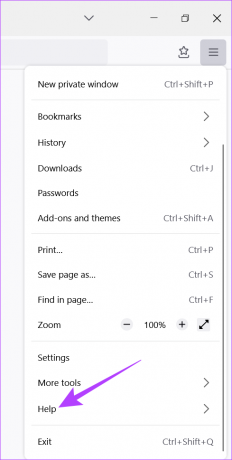
Étape 4: Ici, cliquez sur À propos de Firefox.
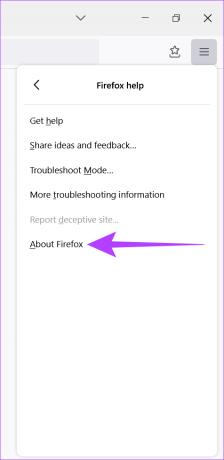
Vous pouvez maintenant voir les détails de la version de Firefox installée sur votre appareil.
II. Vérifiez la version de Firefox sur Android
Étape 1: Ouvrez Firefox sur votre appareil.
Étape 2: Dans le coin inférieur droit, appuyez sur l'option de menu et sélectionnez Paramètres.
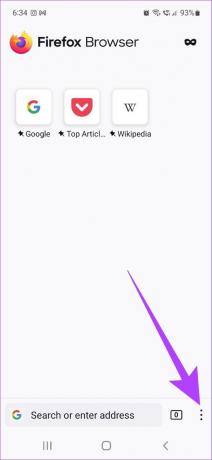
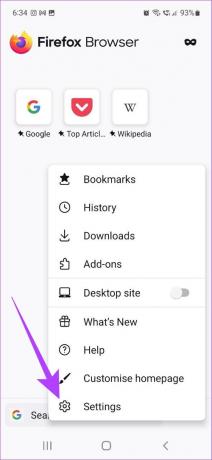
Étape 3: Faites défiler vers le bas et appuyez sur À propos de Firefox.
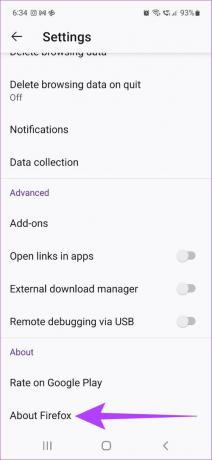
Désormais, les détails sur la version de Firefox actuellement installée sur votre appareil Android seront visibles pour l'utilisateur.
Vérifiez la version de Firefox sur iPhone
Pour vérifier quelle version de Firefox est installée sur votre iPhone, procédez comme suit.
Étape 1: Ouvrez l'application Firefox sur votre téléphone.
Étape 2: Dans le coin inférieur droit, appuyez sur le bouton Menu et sélectionnez Quoi de neuf.
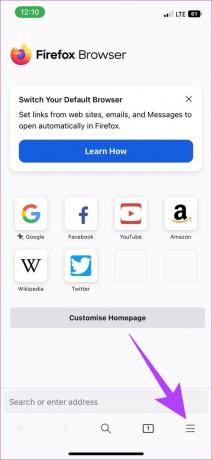
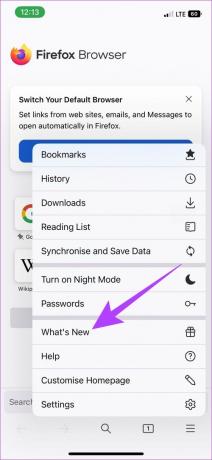
Maintenant, les détails de la version du navigateur Firefox installé sur l'appareil iOS doivent être visibles.
Comment mettre à jour le navigateur Firefox sur Windows et macOS
Après avoir vérifié la version du navigateur Firefox actuellement installée sur votre appareil, il est maintenant temps de mettre à jour le navigateur. Voici donc les étapes pour mettre à jour Mozilla Firefox sur macOS et Windows :
Étape 1: Ouvrez l'application du navigateur Firefox.
Étape 2: Cliquez sur le bouton de menu dans le coin supérieur droit.

Étape 3: Descendez et cliquez sur Paramètres.
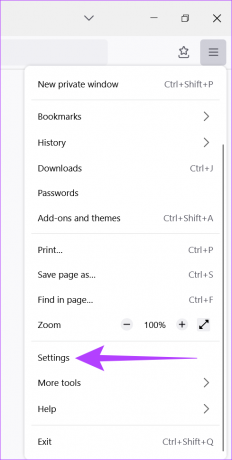
Étape 4: Maintenant, faites défiler vers le bas et dans la section Mises à jour de Firefox, cliquez sur Mettre à jour.
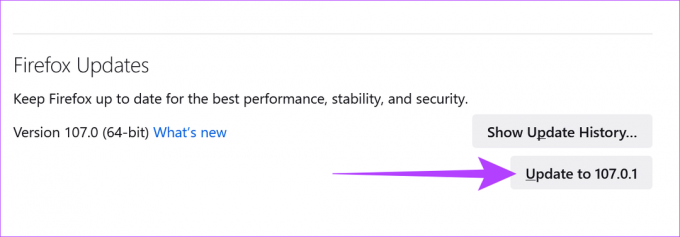
Étape 5 : Une fois la mise à jour installée, cliquez sur Redémarrer pour mettre à jour Firefox.
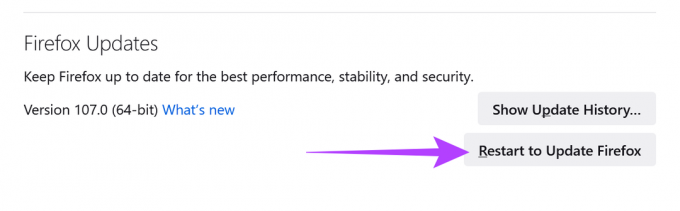
Lorsque vous rouvrirez Firefox, il fonctionnera avec la dernière version du logiciel.
Comment mettre à jour l'application Windows Firefox
Pour mettre à jour l'application Firefox pour Windows, suivez les étapes ci-dessous.
Étape 1: Cliquez sur l'icône Rechercher dans la barre des tâches et tapez Boutique Microsoft. Ensuite, ouvrez Microsoft Store.

Étape 2: Dans la barre de recherche du Microsoft Store, tapez Firefox.

Étape 3: Si une mise à jour est disponible, cliquez sur Mettre à jour.
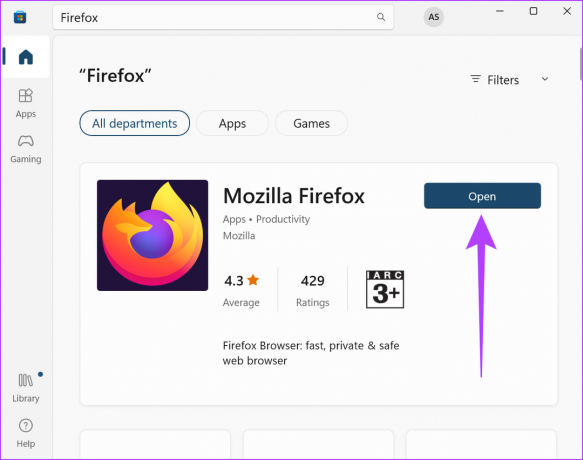
Comment mettre à jour Firefox sur iPhone
Suivez ces étapes pour mettre à jour votre Firefox vers la dernière version sur votre appareil iOS.
Étape 1: Ouvrir l'App Store sur iPhone
Étape 2: Dans la barre de recherche, tapez Firefox, et appuyez sur le bouton Mettre à jour à côté de Firefox.
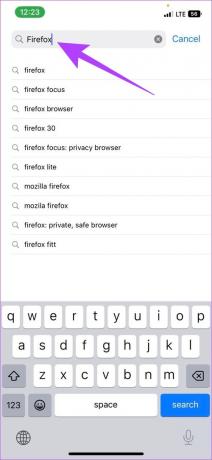

Une fois l'installation de la mise à jour terminée, votre navigateur Firefox sera à jour.
Comment mettre à jour Mozilla Firefox sur les appareils Android
Il existe deux façons de mettre à jour le navigateur Firefox pour votre appareil Android. Alors, voici comment mettre à jour votre navigateur Firefox en utilisant les deux.
1. Mettre à jour Firefox depuis Google Play Store
Étape 1: Ouvrez Google Play Store.
Étape 2: Dans la barre de recherche, tapez Firefox et appuyez sur entrée.
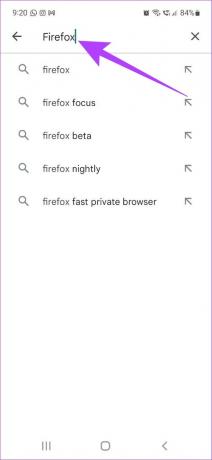
Étape 3: Une fois la page de l'application ouverte, appuyez sur Mettre à jour.

Une fois la mise à jour terminée, fermez l'application. Le navigateur Firefox est maintenant mis à jour.
2. Mettre à jour Firefox sans Google Play Store
Une autre façon d'installer les mises à jour du navigateur Firefox est sans utiliser les services de Google Play Store. Vous pouvez installer les dernières mises à jour du navigateur Firefox à l'aide de sources APK fiables telles que Miroir APK. Après avoir téléchargé le fichier à partir de la source, les utilisateurs peuvent simplement accorder les autorisations nécessaires et installer le fichier AKP. Vous pouvez également consulter notre guide sur que sont les fichiers APK et comment les installer en toute sécurité sur vos appareils Android.
Que faire si Firefox ne parvient pas à se mettre à jour
Si Firefox ne se met pas à jour, fermez le navigateur Firefox et rouvrez-le. Maintenant, essayez à nouveau d'installer les mises à jour en suivant les étapes ci-dessus. Si le problème persiste, vous pouvez essayer d'installer les mises à jour après avoir fermé toutes les applications actuelles. En dernier recours, vous pouvez retélécharger le navigateur ou l'application. Des solutions plus détaillées sont également disponibles sur le Page d'assistance officielle de Firefox.
FAQ pour la mise à jour du navigateur Mozilla Firefox
Non, les données utilisateur ne seront pas supprimées si le navigateur Firefox est mis à jour.
Une fois le navigateur redémarré, les onglets normaux seront restaurés. Cependant, les onglets ouverts en navigation privée seront perdus.
Non. Pour l'instant, Firefox n'a pas d'option de restauration pour les mises à jour.
Garder le navigateur à jour est désormais indispensable
Dans cet article, nous avons expliqué comment mettre à jour Mozilla Firefox sur mobile et sur ordinateur et comment maintenir les navigateurs à jour les rend plus sûrs et efficaces. Cela vaut également pour les sites Web qui mettent constamment à jour leurs algorithmes et leurs fonctionnalités, ce qui rend les mises à jour du navigateur indispensables pour garantir le bon fonctionnement du navigateur à long terme. Vous avez d'autres questions? Partagez-les dans les commentaires ci-dessous.
Dernière mise à jour le 03 décembre 2022
L'article ci-dessus peut contenir des liens d'affiliation qui aident à soutenir Guiding Tech. Cependant, cela n'affecte pas notre intégrité éditoriale. Le contenu reste impartial et authentique.